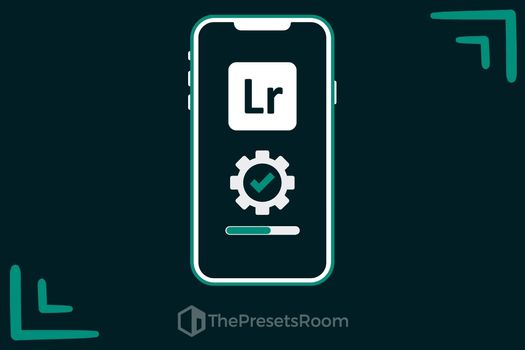In generale, il processo di caricamento di nuovi preset in Lightroom sarà sempre simile, indipendentemente dalla versione. Tuttavia, i passaggi esatti per l’installazione dei preset dipenderanno dal tipo di formato e dalla versione di Lightroom che stai utilizzando.
Di seguito trovi guide specifiche per l’installazione dei preset in base alla tua versione di Lightroom, che sia per desktop o dispositivo mobile.
Tieni presente che queste istruzioni sono generali e potrebbero variare leggermente a seconda della versione specifica e della configurazione di Lightroom che stai utilizzando.
Cosa considerare prima di installare un preset Lightroom
È importante avere una chiara comprensione della versione di Lightroom che stai utilizzando e del tipo di preset di cui hai bisogno. Inoltre, quando si lavora con i preset, è essenziale definire un’organizzazione e mantenere i preset organizzati in cartelle secondo il tipo di editing che ciascuno offre. Con un repository di preset ben organizzato all’interno di Lightroom, sarà più facile selezionare il tipo di editing desiderato. È anche consigliabile mantenere questa organizzazione con i file originali in modo che, se cambi computer o programmi di editing, tu possa trasferire facilmente i file.
Tipi di preset
Attualmente ci sono tre formati di preset per Lightroom: .xmp, .dng e .lrtemplate.
I preset .lrtemplate erano utilizzati nelle versioni più vecchie di Lightroom, ma questo formato è ormai obsoleto, anche se alcuni utenti potrebbero ancora voler caricare questi preset o convertirli in .xmp per utilizzarli nelle versioni attuali di Lightroom.
Il formato di preset .dng (Digital Negative) è un file immagine che contiene informazioni sulle impostazioni di modifica. Questo file include informazioni come regolazioni dell’esposizione, tonalità, saturazione, tra le altre, che vengono applicate a un’immagine quando il preset viene utilizzato. I preset .dng sono compatibili con una vasta gamma di applicazioni di editing delle immagini, il che li rende molto versatili.
Il formato .xmp (eXtensible Metadata Platform), introdotto nelle versioni di Lightroom a partire dal 2015, è attualmente considerato il formato standard. A differenza di altri formati di preset, il formato .xmp non è legato a un software di editing specifico, rendendolo uno standard aperto e accessibile per varie applicazioni di editing delle immagini. Infatti, il formato .xmp è diventato lo standard de facto per il trasferimento delle informazioni di regolazione tra diverse applicazioni di editing delle immagini, consentendo agli utenti di applicare le regolazioni su piattaforme diverse.
In che formato di preset è compatibile la mia versione di Lightroom?
- Lightroom 6.0 e versioni precedenti: .lrtemplate
- Lightroom CC Classic: Supporta i preset .xmp e .dng. Inoltre, include preset di sviluppo e preset di regolazione locale per pennello e gradiente.
- Lightroom CC: Supporta i preset .xmp e la possibilità di sincronizzare i preset su tutti i dispositivi tramite il cloud Adobe. Inoltre, supporta i preset di regolazione locale per pennello e gradiente, ma solo nella versione desktop di Lightroom CC.
- Lightroom Mobile (app iOS per iPhone): Supporta il caricamento di preset in formato .dng e consente anche di creare preset personalizzati. Tuttavia, al momento non è compatibile con il caricamento di preset in formato .xmp.
- Lightroom Mobile (app Android): Supporta il caricamento di preset nei formati .dng e .xmp.
Istruzioni generali per l'installazione di un preset
Come spiegato in precedenza, l’installazione di un preset dipende dal formato e dalla versione di Lightroom, ma ci sono passaggi di base che si applicano a qualsiasi installazione:
1- Scarica
Scarica il file del preset sul tuo computer o dispositivo mobile, ricorda sempre di verificare che la fonte sia affidabile e sicura per evitare eventuali rischi di malware o virus.
2 – Scompatta i file.
Di solito, i preset sono forniti in un pacchetto .zip o .rar, quindi avrai bisogno di un software per decomprimerli.
3 – Salvali sul tuo dispositivo.
Ti consigliamo di salvarli sul tuo dispositivo in modo organizzato in modo da poterli recuperare facilmente in caso di necessità dovuta a un cambio di computer o di software di editing.
4 – Apri Lightroom e importa i preset.
Questo passaggio può variare a seconda del formato del file e della versione del software. Generalmente, è necessario accedere alla sezione “preset” nel menu di modifica e fare clic su “importa preset”. Si aprirà una scheda di navigazione dove potremo selezionare il file.
5 – Salvare il preset.
Una volta importato il file, lo avremo sempre disponibile nel menu “preset”. È importante salvarli in modo organizzato per poterli facilmente navigare durante la modifica delle foto. Ricorda che puoi organizzarli all’interno di Lightroom nella scheda “gestisci preset”.
6 – Applica il preset.
Ora puoi provare il preset su qualsiasi foto in Lightroom. Ricorda che puoi modificare le impostazioni basate sulle impostazioni di base che ogni preset incorpora per adattare ulteriormente l’editing alla foto. Inoltre, puoi anche salvare quel preset modificato come un nuovo preset cliccando su “crea preset” nella scheda “preset”.
Domande frequenti durante l'installazione di un preset Lightroom
No, i preset di Lightroom non influenzano direttamente la qualità dell’immagine in quanto si limitano ad applicare modifiche predefinite ai parametri dell’immagine, come contrasto, saturazione, nitidezza, ecc. Tuttavia, se vengono apportati aggiustamenti estremi ai parametri dell’immagine durante l’applicazione di un preset, potrebbe verificarsi una perdita di qualità dell’immagine a causa dell’amplificazione del rumore o della perdita di dettagli nelle aree sovraesposte o sottoesposte.
Se con il preset non ottieni l’edizione prevista, ci sono alcune cose che puoi fare:
Modifica le impostazioni del preset: i preset sono solo un punto di partenza, non una soluzione perfetta per tutte le foto. Potrebbe essere necessario regolare alcune impostazioni dopo aver applicato il preset per adattarlo meglio alla tua foto.
Modifica manuale: se il preset non funziona per la tua foto, puoi sempre modificarla manualmente per ottenere il risultato desiderato. Potrebbe richiedere più tempo rispetto all’uso di un preset, ma consente un maggiore controllo sul risultato finale.
Prova diversi preset: non tutti i preset funzionano per tutte le foto, quindi se uno non funziona per la tua foto, prova un altro.
Cerca aiuto: se non riesci a ottenere l’aspetto desiderato con un preset, cerca tutorial online o chiedi ad altri utenti di Lightroom aiuto per trovare una soluzione.
Sì, è possibile utilizzare i preset di Lightroom su Lightroom Mobile. Tuttavia, è necessario assicurarsi che il formato del preset sia compatibile con la versione di Lightroom Mobile che stai utilizzando. Inoltre, è importante notare che non tutte le impostazioni disponibili nella versione desktop di Lightroom sono disponibili nella versione mobile.
Curve tonali personalizzate: le curve tonali personalizzate che possono essere create in Lightroom Classic o Lightroom CC non possono essere create in Lightroom Mobile.
Regolazione fine dei colori: la funzione di regolazione fine dei colori è disponibile solo in Lightroom Classic e non in Lightroom CC o Lightroom Mobile.
Pannello di correzione dell’obiettivo: il pannello di correzione dell’obiettivo non è disponibile in Lightroom Mobile, ma alcune correzioni dell’obiettivo possono essere applicate automaticamente durante l’importazione delle immagini.
Tonalità suddivisa: la suddivisione delle tonalità è uno strumento avanzato per l’ajustamento del tono e del colore disponibile solo in Lightroom Classic.
Pennello di correzione: il pennello di correzione in Lightroom Mobile è limitato rispetto alla versione desktop, ma può comunque correggere macchie e problemi nell’immagine.
È importante notare che, nonostante ci siano alcune limitazioni in Lightroom Mobile rispetto alla versione desktop, è comunque uno strumento potente per modificare foto su dispositivi mobili.
Sì, è possibile convertire i preset .dng in .xmp e viceversa. Puoi consultare le nostre guide per ulteriori informazioni.